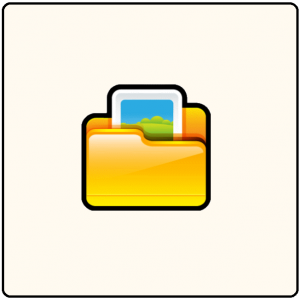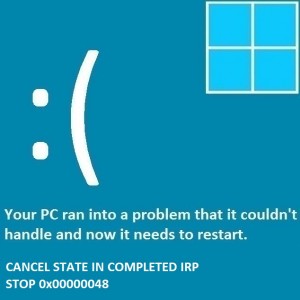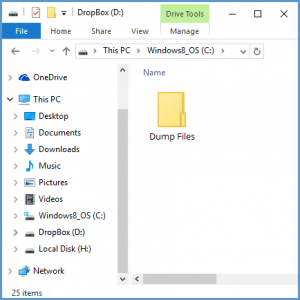Wie behebt man den avgloga.sys-Bluescreen in Windows 10?
Leserfrage:
„Hallo Wally, ich habe einen Bluescreen-Fehler in Windows 10 \ System32 \ DRIVERS \ avgloga.sys erhalten, der mir erlaubt, ein paar Dinge zu tun, und dann der Bluescreen. Jede Hilfe wäre dankbar.“ – Charles S., Vereinigtes Königreich
Wallys Antwort: Windows 10 wird mit erstaunlicher Geschwindigkeit angenommen. Microsoft berichtete, dass Windows 10 bereits 24 Stunden nach seiner Veröffentlichung auf 14 Millionen Computern installiert war. Aber wie bei jedem neuen Betriebssystem gibt es eine gewisse Entwicklungsverzögerung. Es braucht Zeit, bis sie ihre Software daran anpassen können. Fehler wie avgloga.sys sind ein Produkt dieser vorübergehenden Verzögerung.
Problem
Es tritt ein Bluescreen-Fehler auf und als Ursache wird die Datei avgloga.sys von AVG angegeben.
Ursache
Der avgloga.sys-Fehler tritt auf, weil die Entwickler von AVG Antivirus ihre Software noch nicht an Windows 10 angepasst haben. Dies kann auch bei anderer Antiviren- und Anti-Spyware-Software passieren, wenn diese auf einem neuen Betriebssystem verwendet wird.
Lösung
Hier sind einige Möglichkeiten, den avgloga.sys-Fehler zu beheben:
Starten Sie den Computer im abgesicherten Modus, wenn Sie sich nicht mehr bei Windows 10 anmelden können
Die Datei avgloga.sys ist Teil des AVG-Antivirenprogramms. Wir müssen diese Software deaktivieren oder deinstallieren, damit die Bluescreen-Fehler aufhören. Dazu müssen wir zunächst den Neustart des Computers stoppen können. Deshalb versuchen wir, es im abgesicherten Modus zu starten.
Klicken Sie hier, um zu erfahren, wie Sie den Computer im abgesicherten Modus starten.
Deinstallieren Sie AVG Anti-Virus, um das Auftreten des Fehlers Avgloga.sys zu verhindern
Befolgen Sie diese Schritte, um AVG Anti-Virus von Ihrem Computer zu deinstallieren:
- Drücken Sie die Windows-Taste > Geben Sie „Programme und Funktionen“ ein > klicken Sie auf „Programme und Funktionen“.
- Suchen Sie im Fenster „Programme und Funktionen“ in der Liste nach AVG Antivirus.
- Klicken Sie darauf und dann auf die Schaltfläche „Deinstallieren“. Befolgen Sie die Anweisungen, um den Deinstallationsvorgang abzuschließen.